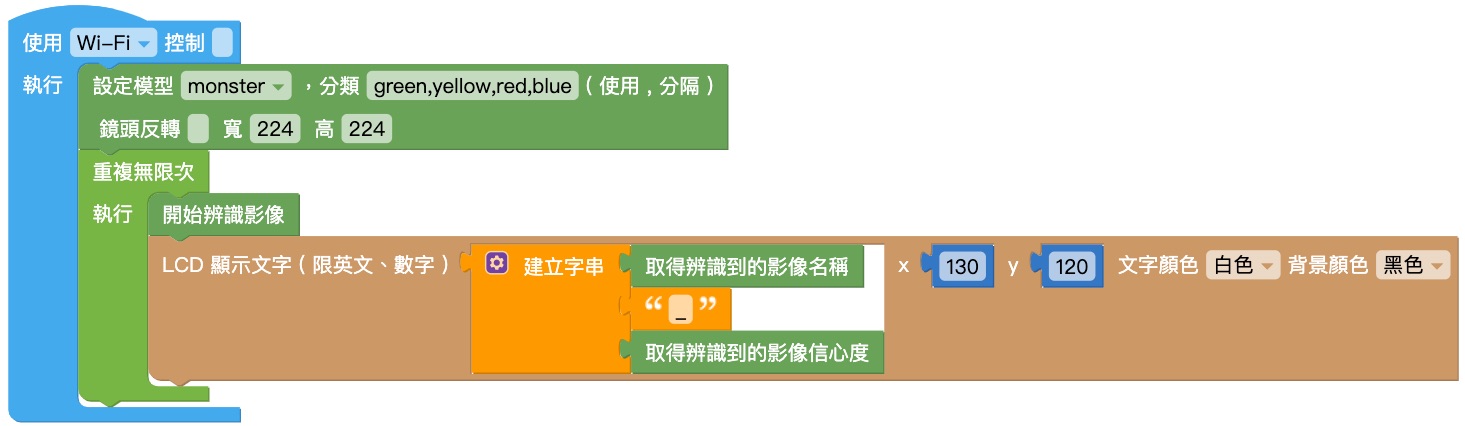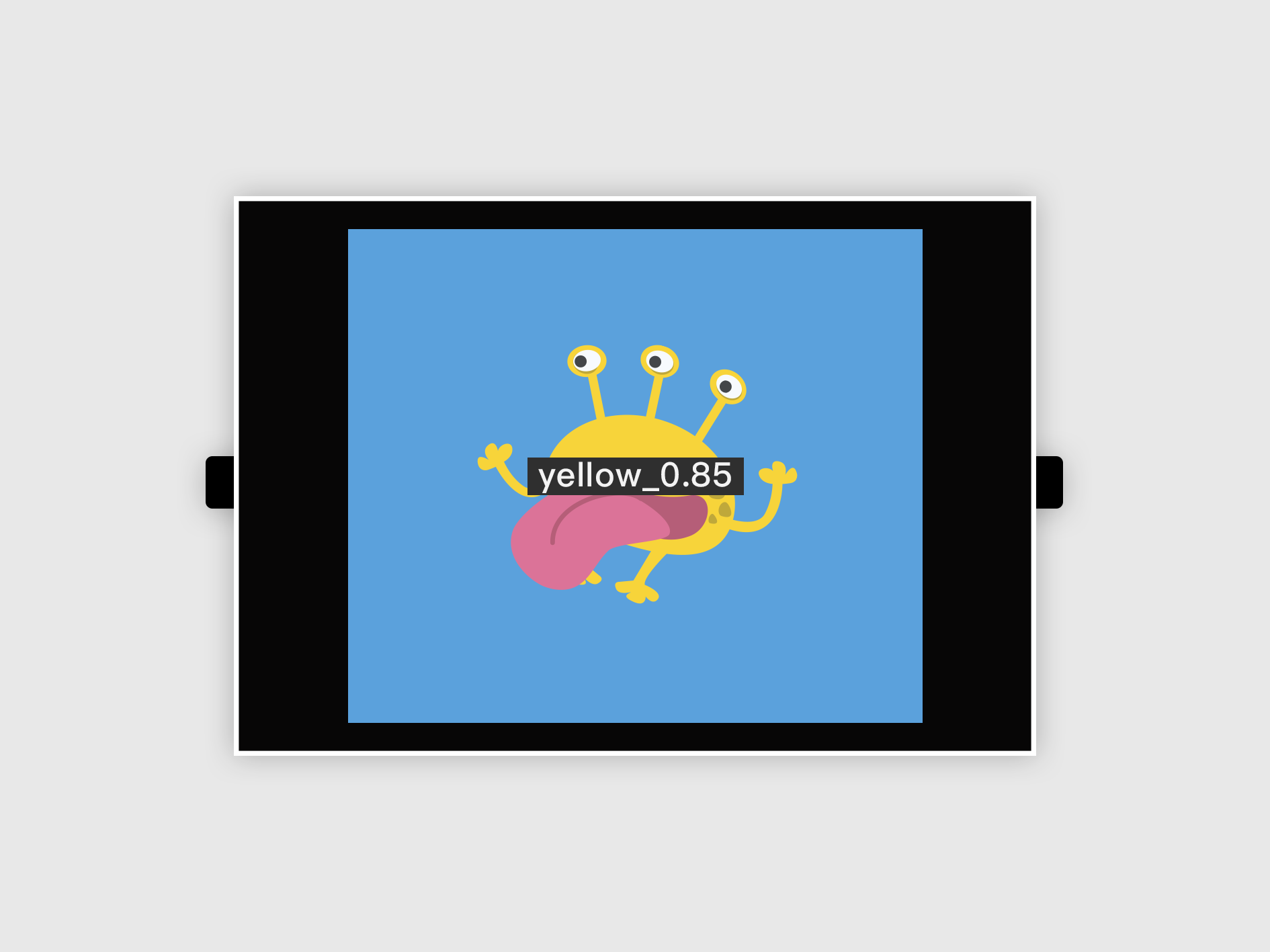#### 回到 [`教學大綱`](https://md.kingkit.codes/s/siSKyknlU) / [`Web:AI 程式積木`](https://md.kingkit.codes/s/X4vMmbtp_)
<style>
blockquote.announcement {
background-color: #f4aa14;
height: 50px;
width: 100%;
display: flex;
justify-content: center;
border-left: none;
}
blockquote.announcement p {
color: white;
height: 100%;
align-items: center;
display: flex;
}
.announcement a {
background-color: rgba(0, 0, 0, 0.2);
text-decoration: none;
padding: 6px 16px;
border: 1px;
border-radius: 8px;
color: #fff;
line-height: 30px;
}
</style>
<blockquote class="announcement">
<p>
Webduino 學習手冊網站即將改版,提供您更好的閱讀體驗!<a
href="https://resource.webduino.io/docs/webai"
target="_blank"
rel="noopener"
>搶先試用</a
>
</p>
</blockquote>
# 影像分類
Web:AI 影像辨識分為 **影像分類** 以及 **物件追蹤**,可以使用 Web:AI 開發板拍攝影像上傳至 Webduino 影像訓練平台進行影像訓練,將訓練完成的模型下載,再使用程式積木執行影像辨識。
本章節將會介紹「影像分類」積木的使用方式。
## 下載影像分類模型
在使用影像分類之前,需要先訓練好模型,並下載至開發板中,訓練流程歡迎參考:[三、影像訓練](https://md.kingkit.codes/s/mopjgVaZU)。
按照步驟下載後,就可以使用「影像分類」積木進行操作了。
## 設定影像分類模型
在操作影像分類前,需要先使用「設定影像分類模型」積木對模型作設定。

- 模型:影像分類使用的模型。
- 分類:模型中的分類,使用半形逗號「,」分隔。
- 鏡頭反轉:在使用特定外殼時會有前後鏡頭功能,因此需要勾選讓鏡頭反轉,避免畫面上下顛倒。
> 如果是使用無外殼的 Web:AI 開發板,使用預設的不勾選。
- 寬高:影像的尺寸大小。如果是使用自行訓練的模型,需要手動輸入;如果是使用 [Webduino 影像訓練平台](https://vision.webduino.io/) 訓練的模型,使用的尺寸則會是:
- 寬:224
- 高:224
在「設定影像分類模型」積木中可以選擇要使用的模型,**選擇的模型必須和下載到開發板中的板子一致**,才能順利進行辨識。
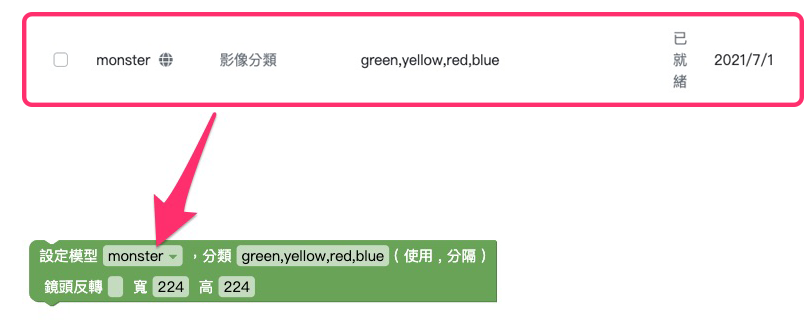
選擇模型方式又會依據使用的平台及建立方式而不同,如下:
- ### 選擇模型 ( 線上版 )
點擊「模型」,可以從下拉選單中選擇想使用的模型,選單中的模型會根據 [Webduino 影像訓練平台](https://vision.webduino.io/) 列出可使用的影像分類模型。
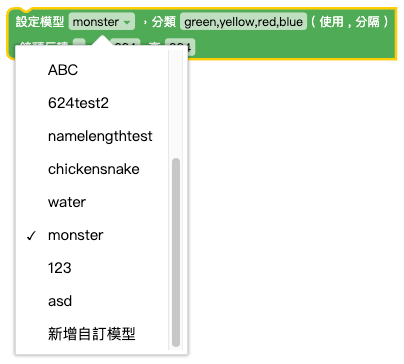
- ### 選擇模型 ( 安裝版 )
在「模型」中手動輸入,並將「分類」反白複製後貼上。
> 因為分類的順序會影像到是否能正常辨識,為確保順序正確,建議直接將分類反白複製。

- ### 選擇模型 ( 新增自訂模型 )
如果是自行將模型燒錄進開發板,或是將模型檔案放在 SD 卡中,就需要使用「新增自訂模型」,如下方步驟:
1. 點擊「新增自訂模型」。
2. 輸入模型名稱,按下確定。
3. 模型選單中出現自訂模型,後方會標示 **( 自訂 )**
4. 在「分類」填入自訂模型的分類順序
## 開始辨識影像
使用「開始辨識影像」積木來觸發影像辨識的進行。
因為這塊積木代表觸發 1 次影像分類,如果需要重複觸發,就需要在外層放上「無限重複」積木。
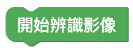
## 取得辨識到的影像名稱
當開始辨識時,可以使用「取得辨識到的影像名稱」積木來顯示辨識到的分類名稱。
例如:使用模型「monster」,裡面的分類是「green,yellow,red,blue」,那麼「取得辨識到的影像名稱」積木就會是「green,yellow,red,blue」中的其中一個。
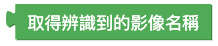
## 取得辨識到的影像信心度
當開始辨識時,可以使用「取得辨識到的信心度」積木來顯示辨識到的信心度。
信心度最高為 100、最低為 0,若信心度越高,代表偵測錯誤的可能性越低。
> 因為影像訓練辨識的結果會落在一個區間範圍內,若信心度為 90%,代表有 90% 的機率真正的結果會落在這個區間範圍內。

## 範例:影像分類
1. 先從 [Webduino 影像訓練平台](https://vision.webduino.io/) 下載要進行影像訓練的模型,如範例是使用模型「monster」。
> 有關如何訓練影像模型,歡迎參考:[三、影像訓練](https://md.kingkit.codes/s/mopjgVaZU)。
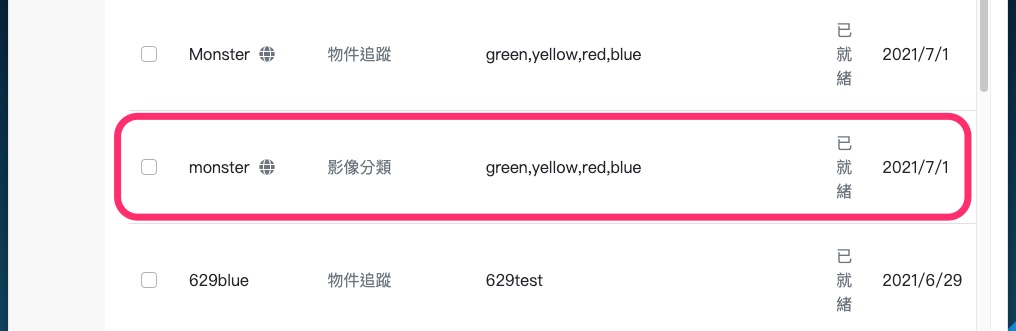
2. 使用「設定影像分類模型」積木,選擇使用的模型。
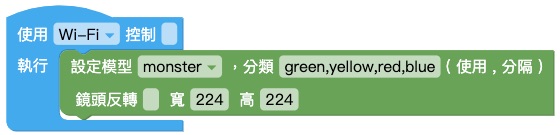
3. 使用「無限重複」積木,放入「開始辨識影像」積木、「顯示文字」積木。

4. 在「顯示文字」積木內放入要顯示的影像分類資訊,範例為顯示:**分類名稱_信心度**。

5. 將積木組合,按下部署即可以開始執行影像分類。